Sie können Dokument-Feature-Layer als gehostete Web-Feature-Layer freigeben, wenn Sie mit gültigen Berechtigungen bei ArcGIS Online oder ArcGIS Enterprise angemeldet sind. Freigegebene Feature-Layer werden zu gehosteten Web-Feature-Layern heraufgestuft. Die Funktionen der resultierenden Web-Feature-Layer und die Parameter für den Freigabezugriff werden im Veröffentlichungs-Workflow festgelegt. Durch Freigeben von Feature-Layern als gehostete Web-Feature-Layer ermöglichen Sie das Anzeigen und Bearbeiten der in AutoCAD erstellten Daten in anderen GIS-Anwendungen.
Hinweis:
Das Freigeben für PKI-Portale in ArcGIS Enterprise wird nur für Version 11.4 unterstützt.
Für die Freigabe von Feature-Layern gilt Folgendes:
- Die Geometrie von Features in den resultierenden gehosteten Feature-Layern kann Änderungen enthalten, beispielsweise die Darstellung von Kurven als Mosaik oder die Abplattung von Z-Koordinaten, um Konformität mit den geometrischen Einschränkungen eines gehosteten GIS-Feature-Layers zu erzielen.
- Die resultierenden gehosteten Feature-Layer ersetzen die freigegebenen Feature-Layer im Bereich Esri Inhalte, und Objekte der Feature-Layer werden in die für die Web-Feature-Layer generierten neuen AutoCAD-Layer verschoben. Die Layer-Symbolisierung für die neu erstellten Layer entspricht den Layer-Eigenschaften der Layer-Symbolisierung des als Quelle dienenden Feature-Layers.
- Wenn in der Zeichnung keine Feature-Layer vorhanden sind, werden bei Auswahl der Option Freigeben über die Schaltfläche auf dem ArcGIS-Menüband zuerst ähnliche Objekte nach ihrem geometrischen Typ automatisch als Feature-Layer zugewiesen, und diese Layer werden dann freigegeben. Auf diese Weise können Sie schnell alle geometrischen Inhalte einer CAD-Zeichnung als GIS-Layer freigeben.
- Wenn in der Zeichnung kein Esri Koordinatensystem definiert ist, werden Sie aufgefordert, das Koordinatensystem über die Bedienoberfläche "Koordinatensystem" zu identifizieren, bevor Sie fortfahren können.
Freigeben eines oder mehrerer Feature-Layer als gehostete Web-Feature-Layer
Gehen Sie wie folgt vor, um Feature-Layer freizugeben:
- Klicken Sie mit der rechten Maustaste auf einen Feature-Layer oder auf die Überschrift der Kategorie Dokument-Feature-Layer im Bereich Esri Inhalte. Klicken Sie dann auf die Option Alle freigeben oder Feature-Layer freigeben im Kontextmenü oder auf die Schaltfläche Freigeben auf dem ArcGIS-Menüband.
Daraufhin wird das Dialogfeld Als gehosteten Feature-Layer freigeben angezeigt, in dem Sie ein Portal auswählen und sich dort anmelden können.
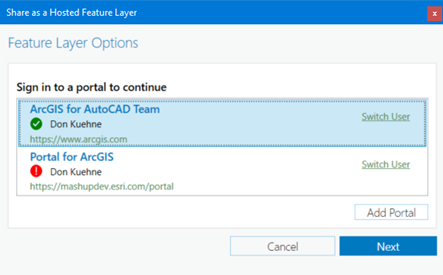
- Klicken Sie auf die Schaltfläche Weiter, um das Portal zu bestätigen, in dem Sie den gewünschten gehosteten Feature-Layer hinzufügen möchten.
Daraufhin wird das Optionsfenster Zusätzliche Layer auswählen angezeigt. Dort sind die ausgewählten Feature-Layer aktiviert, und Sie können freizugebende Feature-Layer hinzufügen oder entfernen.
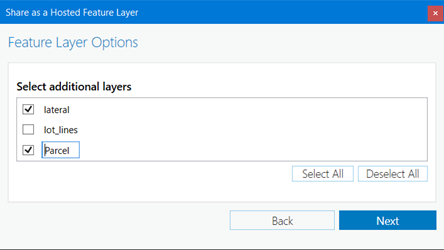
- Sie können mit den Kontrollkästchen neben der Liste der Feature-Layer in Kombination mit den Schaltflächen Alles auswählen und Auswahl für alles aufheben freizugebende Feature-Layer hinzufügen oder entfernen.
Daraufhin wird das Fenster Zusätzliche Layer auswählen angezeigt, in dem Sie zusätzliche freizugebende Feature-Layer auswählen können.
- Klicken Sie auf die Schaltfläche Weiter, um die Liste der freizugebenden Feature-Layer zu bestätigen.
Daraufhin wird die Registerkarte Elementdetails angezeigt, auf der Sie die Elementdetails eingeben können.
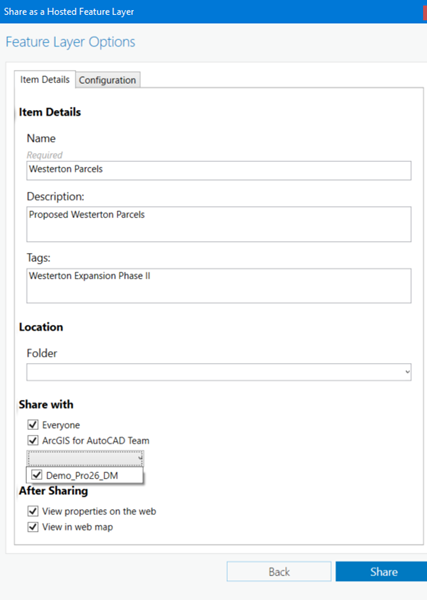
- Legen Sie die Parameter Name, Beschreibung, Tags, Verzeichnis und Freigeben für fest, und wählen Sie unter Nach der Freigabe Aktionen aus, um die Elementdetails anzugeben.
- Wechseln Sie zur Registerkarte Konfiguration, um die Konfigurationsoptionen einzugeben.
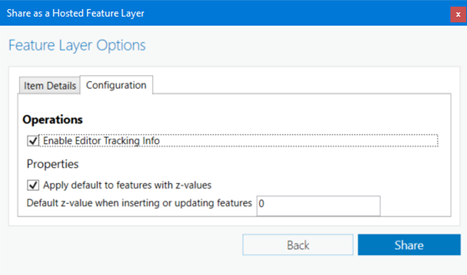
- Klicken Sie auf die Schaltfläche Freigeben, um die ausgewählten Konfigurationsoptionen zu bestätigen.
Die ausgewählten Feature-Layer werden in der Zeichnung zu Web-Feature-Layern heraufgestuft, wobei die Funktionen durch die Freigabeeinstellungen festgelegt sind. Im Inhaltsverzeichnisabschnitt für Web-Feature-Layer wird ein neues Element hinzugefügt, und die Definition für Feature-Layer wird aus der Zeichnung entfernt. Wenn Sie Aktionen festgelegt haben, die nach der Freigabe ausgeführt werden sollen, werden die entsprechenden Bedienoberflächen im Standard-Webbrowser angezeigt.
Sie können zusätzliche Einstellungen auf der Seite Elementdetails konfigurieren, indem Sie das Element in ArcGIS Online oder ArcGIS Enterprise öffnen.
Hinweis:
Nach erfolgreicher Erstellung der freigegebenen Layer wird ein Element-Tag von ArcGIS for AutoCAD hinzugefügt.
Weitere Informationen
Ausführlichere Informationen finden Sie im Thema Bedienoberfläche "Als gehosteten Feature-Layer freigeben".
Verwenden Sie die Funktion esri_featurelayer_share, um Workflows zu automatisieren, die Freigaben mithilfe von AutoLISP umfassen.